Десять варіантів розв’язання поширеної проблеми.
1. Перевірте розетку, кабель та адаптер живлення
Для початку переконайтеся, що заряд взагалі надходить у телефон. Поворушіть вилку адаптера для надійного контакту, підключіть пристрій безпосередньо, без розгалужувачів та перехідників, а також перевірте, чи працюють від цієї розетки інші електроприлади.
Щоб перевірити адаптер, просто приєднайте до нього інший гаджет і переконайтеся, що заряджання йде. Якщо результату немає, візьміть інший, свідомо справний блок і перегляньте, чи зміниться ситуація. По можливості використовуйте лише оригінальні адаптери або якісні аналоги від сторонніх виробників.
Для тестування кабелю уважно огляньте його на предмет зовнішніх пошкоджень, а потім також спробуйте підключити до нього інший пристрій або замінити сам провід.
Спробуйте різні комбінації розеток, адаптерів та кабелів. Можна також спробувати змінити джерело живлення, підключивши смартфон до комп’ютера .
2. Спробуйте бездротову зарядку
Якщо ваш пристрій підтримує підживлення бездротовим способом, виключити проблеми з адаптером і кабелем можна, просто спробувавши зарядити гаджет саме так. Не забудьте зняти чохол, щоб нічого не заважало індукції.
3. Перезагрузіть телефон
Якщо гаджет повністю розряджено, спробуйте перезавантажити його. Ця процедура очищає пам’ять, перезапускає системні процеси і часто вирішує багато проблем, спричинених збоями ПЗ, включаючи відсутність зарядки.
Для перезавантаження iPhone швидко натисніть та відпустіть по черзі клавіші збільшення, зменшення гучності, а потім затисніть та утримуйте бічну кнопку до появи логотипу Apple, не звертаючи уваги на повзунок вимкнення. Про те, як перезавантажити моделі iPhone з кнопкою Home, читайте в окремій статті .
Для перезапуску Android-смартфонів одночасно натисніть та утримуйте клавішу зменшення гучності та кнопку живлення, доки екран не згасне і не з’явиться логотип ОС або виробника. У деяких моделях достатньо затиснути кнопку живлення, а потім вибрати в меню пункт «Перезавантаження».
4. Перевірте, чи телефон не перегрівся.
Підвищений нагрів гаджета не тільки знижує його продуктивність, але і призводить до того, що пристрій перестає заряджатися. Якщо не вдається підживити телефон після тривалої ігрової сесії або стриму, спробуйте закрити ресурсомісткі програми, зняти чохол і почекати якийсь час, поки корпус не охолоне. Потім знову можна ставити гаджет на зарядку.
5. Перевірте відсутність вологи
Електроніка та вода – несумісні речі. Тому, навіть якщо ваш телефон має вологозахист, потрапляння крапель рідини всередину роз’єму може викликати блокування заряджання з метою безпеки.
Уважно огляньте порт. Якщо там є частинки води, спробуйте акуратно видути їх стисненим повітрям або просто дайте волозі випаруватися природним чином, залишивши пристрій у спокої на кілька годин.
6. Почистіть роз’єм від сміття
Пилинки, ворс та бруд згодом накопичуються всередині всіх отворів та роз’ємів. Це призводить до того, що кабель може не до кінця вставлятися в порт, через що, у свою чергу, порушується контакт і телефон не заряджається.
Посвітліть ліхтариком в отвір для підживлення і, якщо там скупчився бруд, акуратно приберіть його за допомогою зубочистки або зубної щітки. Не використовуйте голки , скріпки та інші металеві предмети, які можуть спричинити замикання.
7. Встановіть доступні оновлення
Системні оновлення, які випускають виробники, вирішують різні проблеми, включаючи відсутність зарядки. Якщо доступні апдейти програмного забезпечення, спробуйте встановити їх.
Для цього на iPhone перейдіть в “Налаштування” → “Основні” → “Оновлення системи”. На Android смартфонах відкрийте «Налаштування» → «Система» → «Оновлення системи». Після цього завантажте нові версії ОС.
8. Спробуйте зарядку в безпечному режимі (для Android смартфонів)
Якщо проблеми з живленням викликані будь-яким іншим програмним забезпеченням, це легко визначити, завантаживши Android-телефон у безпечному режимі. Це особливий стан пристрою, в якому працюють лише системні процеси та необхідний мінімум служб.
Для переходу в нього затисніть кнопку живлення, доки не з’явиться діалог вимкнення смартфона, а потім зробіть довгий тап за пунктом “Вимкнути живлення”. Після цього з’явиться запит про відкриття безпечного режиму. Натисніть OK і дочекайтеся завантаження. Внизу екрана буде написано ” Безпечний режим “.
Підключіть кабель і перевірте — якщо телефон заряджається, то проблема точно в одній із нещодавно встановлених програм. Перезавантажте пристрій, щоб повернутися в звичайний режим, а потім по черзі видаляйте останні програми та тестуйте процес підживлення.
9. Зробіть скидання до заводських налаштувань
Щоб повністю виключити програмні неполадки в телефоні, залишається лише скинути до заводських налаштувань. Це повністю видаляє всі дані, тому потрібно попередньо створити резервну копію або вручну перенести фото, відео та іншу інформацію.
Щоб скинути iPhone , перейдіть до «Налаштування» → «Основні» → «Скинути» → «Стерти контент та налаштування» та підтвердіть дію. На Android-смартфоні відкрийте меню «Установки» → «Система» → «Скинути налаштування», а потім виберіть «Видалити всі дані» та натисніть кнопку «Скинути налаштування телефону» для підтвердження.
10. Зверніться до сервісного центру
Якщо жодна з порад вище не допомогла — проблема, швидше за все, з апаратною частиною. Такі проблеми серйозніші, лежать глибше і вимагають втручання досвідчених фахівців. У цьому випадку краще звернутися за допомогою до сервісного центру.